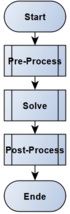Werkzeuge/Software/Matlab/Grundstruktur eines Matlab©-Programms: Unterschied zwischen den Versionen
Zur Navigation springen
Zur Suche springen

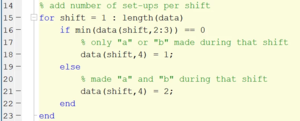
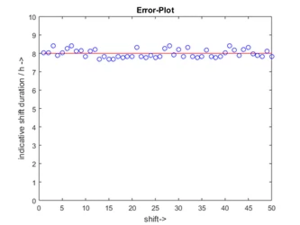

Datei:GrundstrukturMatlab-Code-2.png

Keine Bearbeitungszusammenfassung |
|||
| Zeile 30: | Zeile 30: | ||
* '''post-processing:''' das Ergebnis (grafisch) darstellen. | * '''post-processing:''' das Ergebnis (grafisch) darstellen. | ||
</td><td style="vertical-align:top"> | </td><td style="vertical-align:top"> | ||
[[Datei:GrundstrukturMatlab-Flussplan.png| | [[Datei:GrundstrukturMatlab-Flussplan.png|70px|mini|Ablaufplan]] | ||
</td></tr> | </td></tr> | ||
</table> | </table> | ||
m | m | ||
[[Datei:GrundstrukturMatabCode-1.png|mini]] | |||
[[Datei:GrundstrukturMatlab-Code-2.png|mini]] | |||
[[Datei:GrundstrukturMatlab-Code-3.png|mini]] | [[Datei:GrundstrukturMatlab-Code-3.png|mini]] | ||
Version vom 18. Februar 2021, 08:37 Uhr

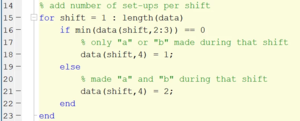
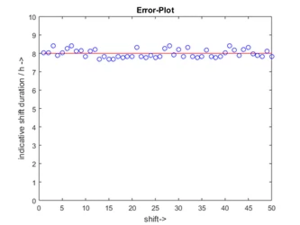
Wenn Sie zum ersten Mal ein Matlab©-Programm schreiben, hilft Ihnen diese Anleitung für den Einstieg.
Damit die Technische Mechanik keine zusätzlichen Schwierigkeiten macht, nehmen wir Aufgabe LA01 als Referenz.
Schritt-für-Schritt Anleitung
Diese drei Schritte sind essentiell:
- Strukturieren Sie Ihr Programm in
- Funktionen und
- Sections.
- Trennen Sie Daten und Code.
- Style
- Halten Sie sich an Ihre persönlichen "Naming Conventions".
- Schreiben Sie auf, was Ihre Variable "macht".
- Machen Sie's einfach! Ihr Code soll lesbar sein.
Schitt 1: Strukturieren Sie Ihre Programm
m